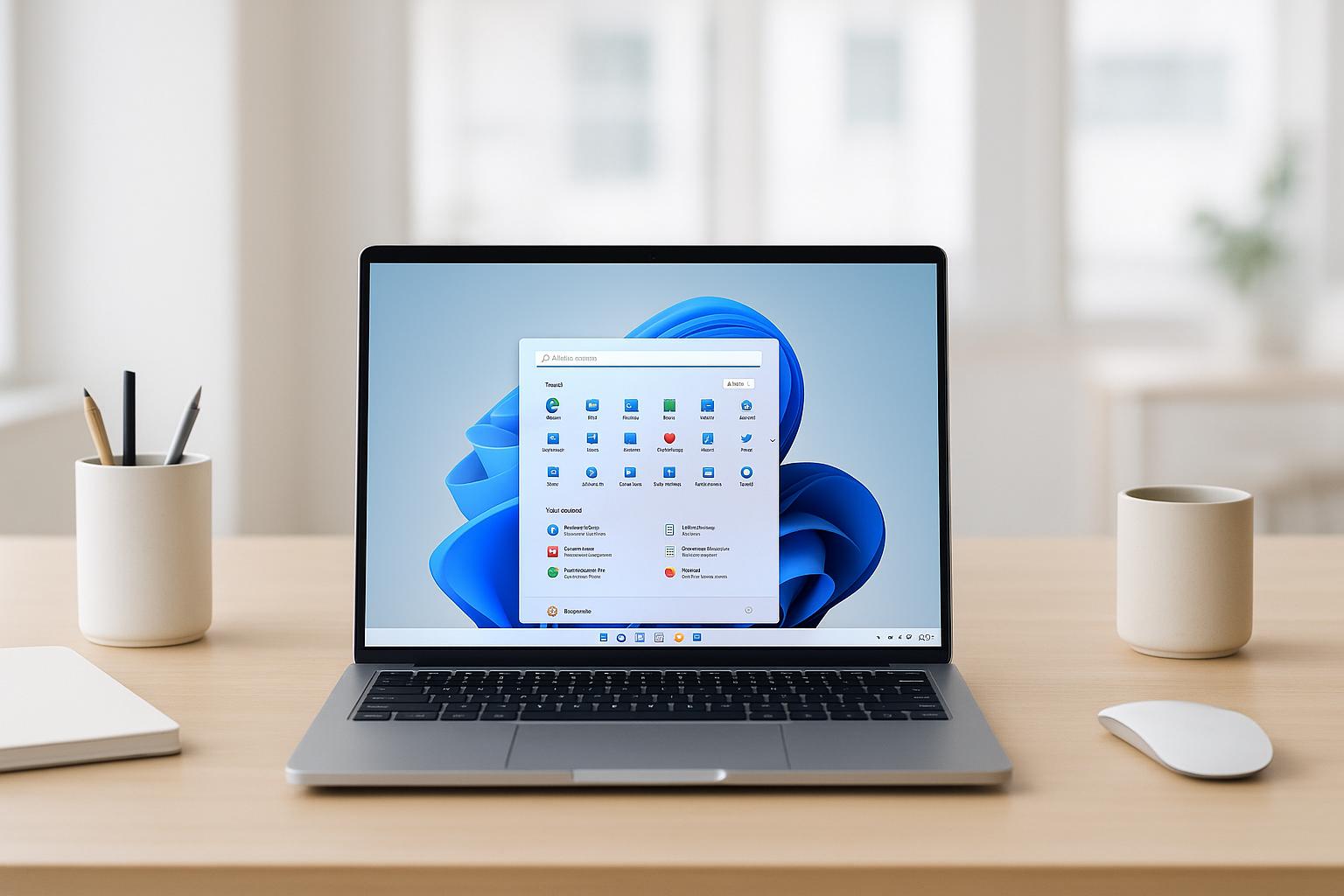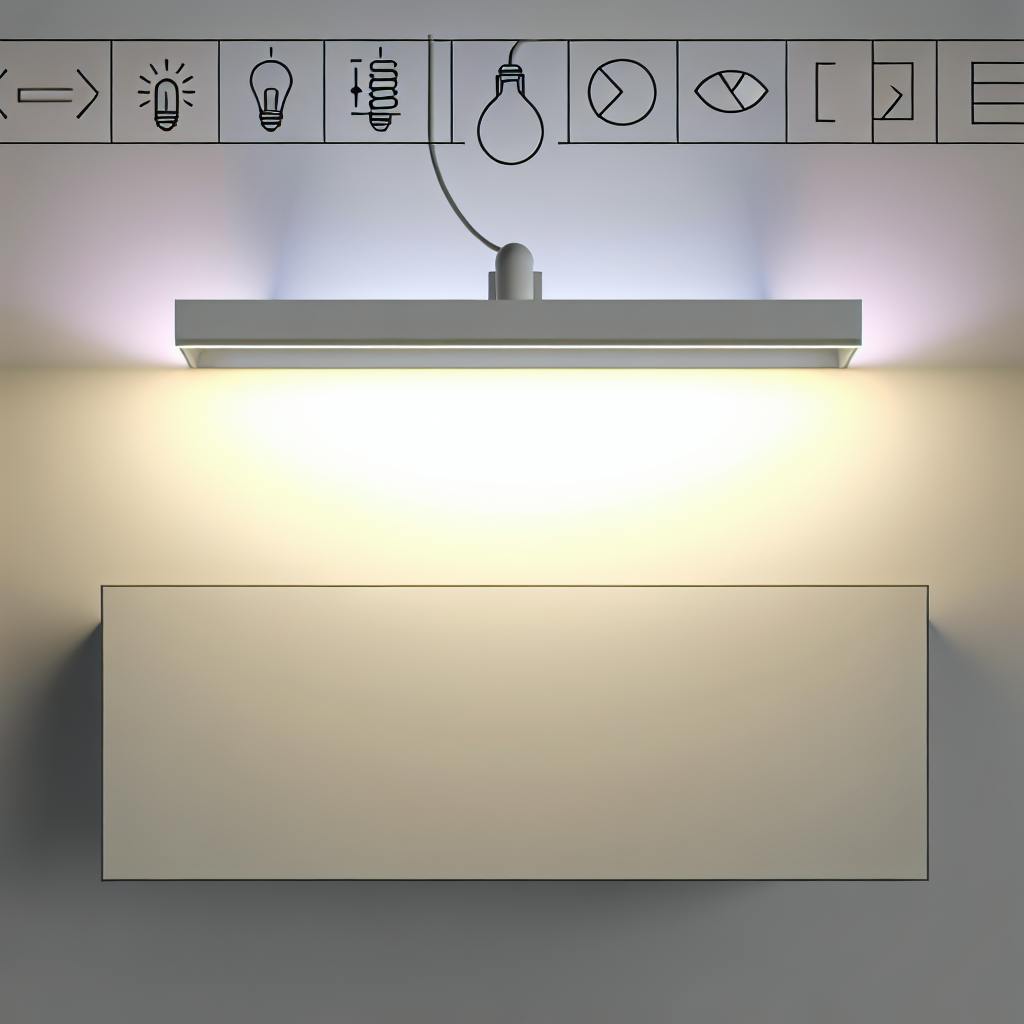Glemt PlayStation PIN-koden din? Ingen grunn til panikk. Her er en rask guide for å fikse det:
- På konsollen: Innstillinger > Brukere og Kontoer > Sikkerhet > Endre PIN
- På nett: Logg inn på PlayStation-nettstedet > Kontoinnstillinger > Sikkerhet > Endre PIN
Nøkkelpunkter for en sikker PIN:
- Unngå enkle koder som "1234"
- Bytt hver 3-6 måned
- Del aldri med andre
- Bruk to-faktor autentisering
Trenger du mer hjelp? Supportia kan guide deg gjennom prosessen.
"En sterk PIN-kode er ditt beste forsvar mot uautorisert tilgang." - PlayStation sikkerhetsveileder
Følg denne guiden for å holde PlayStation-kontoen din trygg og sikker.
Related video from YouTube
Før du begynner
Klar til å tilbakestille PlayStation PIN-koden din? La oss gå gjennom det du trenger først.
Kontodetaljer du må ha
Du trenger:
- E-postadressen for PlayStation Network-kontoen din
- Passordet for kontoen
- Nåværende PIN-kode (hvis du husker den)
Glemt passordet? Tilbakestill det på PlayStation-nettsiden eller konsollen før du fortsetter.
Oppsett
Sørg for at du har:
- En PlayStation-konsoll (PS4 eller PS5) koblet til internett
- Stabil internettforbindelse
- Oppdatert systemprogramvare
For tilbakestilling online trenger du også:
- En datamaskin eller smarttelefon med internett
- En oppdatert nettleser
Tips: Sjekk internettforbindelsen din før du starter. En ustabil forbindelse kan skape problemer underveis.
Med alt dette på plass er du klar for å tilbakestille PIN-koden. I neste del går vi gjennom trinnene for å gjøre dette på konsollen eller via nett.
Hvordan Tilbakestille PIN-koden Din
Trenger du å endre PlayStation PIN-koden din? Ingen problem. Du kan gjøre det enten på konsollen eller via nettleseren. La oss se på begge metodene.
På PlayStation-konsollen

Slik gjør du det direkte på konsollen:
- Start opp og logg inn
- Finn "Innstillinger" (tannhjul-ikonet øverst til høyre på PS5)
- Velg "Brukere og Kontoer"
- Klikk på "Sikkerhet"
- Velg alternativet for å endre PIN-kode
Glemt PIN-koden? Systemet vil be deg bekrefte identiteten din. Du må kanskje svare på sikkerhetsspørsmål eller få en kode på e-post.
Via nettleseren
Foretrekker du å gjøre det online? Følg disse stegene:
- Gå til PlayStation-nettstedet og logg inn
- Finn "Kontoinnstillinger" eller "Kontoadministrasjon"
- Klikk på "Sikkerhet" eller "Passord og sikkerhet"
- Let etter valget for å endre PIN-kode
- Bekreft identiteten din (ofte via e-post eller SMS)
- Lag en ny PIN-kode
Når du lager ny kode, unngå åpenbare valg som "1234" eller fødselsdatoen din. Velg noe som er lett for deg å huske, men vanskelig for andre å gjette.
Husk, den nye PIN-koden trer i kraft med en gang. Du trenger den for fremtidige transaksjoner og visse innstillinger på konsollen.
Ved å følge disse stegene kan du enkelt oppdatere PIN-koden din og holde kontoen sikker.
Fix Common Problems
Problemer med PIN-koden? Ikke fortvil. Her er de vanligste utfordringene og hvordan du fikser dem.
Error Message Solutions
Feilmeldinger er irriterende, men de gir deg faktisk nyttig info. Se her:
- "Feil PIN-kode": Sjekk at du skrev riktig. Endret du PIN-en nylig? Vent litt og prøv igjen. Systemet trenger tid til å oppdatere seg.
- "Kan ikke koble til serveren": Sannsynligvis nettverkstrøbbel. Sjekk internettforbindelsen din. Fortsatt problemer? Kan være midlertidig trøbbel med PlayStation Network.
- "Ugyldig forespørsel": Logg ut, start konsollen på nytt, og prøv hele greia en gang til.
Can't Log In?
Sliter du med å logge inn? Prøv dette:
- Er du sikker på at du bruker riktig e-post og passord?
- Glemt passordet? Bruk "Glemt passord"-funksjonen.
- Sjekk om PlayStation Network har problemer på deres statusside.
Funker ingenting? Ta kontakt med PlayStation support.
Security Check Issues
Sikkerhetskontroller er bra, men kan være en pain. Her er noen vanlige problemer:
- Får ikke verifiseringskode: Sjekk spam-mappen. Fortsatt ingenting? Legg til en annen e-post eller telefonnummer på kontoen din.
- Husker ikke svar på sikkerhetsspørsmål: Ring PlayStation support. De har andre måter å sjekke at du er deg.
- Trøbbel med to-faktor autentisering: Sjekk at dato og tid på enheten din er riktig. Det kan faktisk påvirke kodegeneratoren.
Vincent, en Fortnite-spiller, sier: "PIN-koden i Fortnite er visst ikke den samme som i EPIC-portalen."
Dette viser hvor viktig det er å holde styr på ulike PIN-koder og passord. For PlayStation-problemer, gå rett til kilden - PlayStation support.
Husk, tålmodighet lønner seg når du fikser sikkerhetsproblemer. Ta deg tid, følg trinnene nøye, og ikke vær redd for å spørre om hjelp hvis du står fast.
sbb-itb-84d7fbf
Hold PIN-koden din trygg
Å beskytte PlayStation PIN-koden din er som å låse døra hjemme. La oss se på noen smarte triks for å holde den sikker.
Tips for PIN-sikkerhet
Når du lager eller oppdaterer PIN-koden din:
- Dropp det åpenbare. "1234", "0000" eller fødselsdatoen din? Nei takk. Det er det første en tyv vil prøve.
- Bland det opp. Velg tall som ikke henger sammen, men som du lett husker.
- Bytt ofte. Oppdater PIN-koden hver 3-6 måned, akkurat som andre viktige passord.
- Hold kjeft om koden. Ikke del den med noen - ikke engang bestemor.
"Det er bedre å gjøre det litt vanskeligere for noen å komme inn og tukle med innstillingene dine, overskrive lagringsfilene dine eller kjøpe spill du ikke ønsker." - PlayStation sikkerhetsveileder
Ekstra sikkerhetstiltak
Vil du ha enda bedre beskyttelse? Prøv dette:
1. Innloggings-PIN
Sett opp en egen PIN for innlogging. Det gjør det vanskeligere for uvedkommende å snoke i kontoen din.
2. To-faktor autentisering
Slå på denne funksjonen. Da må du taste inn en kode fra telefonen din i tillegg til PIN-koden. Dobbelt så sikkert!
3. Begrens konsolltilgang
Bruk en konsollbegrensningskode. Det er spesielt smart hvis du har barn som ikke bør se alt innholdet.
4. Beskytt lagringsfilene
Lås lagringsfilene dine med PIN-koden. Da slipper du at noen roter med fremgangen din i spill.
5. Sikre lommeboken
Krev PIN-kode for alle kjøp i PlayStation Store. Ingen flere overraskelser på kredittkortet!
Følg disse tipsene, så gjør du det mye vanskeligere for digitale inntrengere å få tilgang til PlayStation-kontoen din. Husk: En sterk PIN-kode er ditt første forsvar!
Få hjelp
Sliter du med PlayStation? Ikke stress. Det finnes flere måter å få hjelp på.
Supportia

Supportia er stedet å gå når du trenger proff hjelp med PlayStation. Det er en norsk tjeneste som kobler deg med eksperter på forbrukerelektronikk.
Hva tilbyr Supportia? De fikser PlayStation-konsoller, gir teknisk support, og hjelper med PIN-koder og sikkerhetsproblemer.
Det kule med Supportia er at de har et nettverk av spesialister. For eksempel:
- DigiFix: Disse folka er eksperter på å fikse spillkonsoller og annen elektronikk.
- SeniorSupport: De hjelper eldre brukere som sliter med teknologi, med ekstra tålmodighet.
"Folk kommer ofte til oss etter å ha prøvd alt selv. Vi ser at proff hjelp ofte løser problemet raskere", sier Didrik Martens, som startet Supportia.
Men husk: PlayStation's egen kundeservice er fortsatt topp for kontoproblemer eller garantisaker.
Supportia kan spare deg for hodepine når PlayStation-en din krangler. Glemt PIN-kode? Tekniske problemer? Ekspertene kan få deg tilbake i spillet.
Oppsummering
La oss gå gjennom hvordan du tilbakestiller PlayStation PIN-koden og holder den trygg:
På PlayStation-konsollen går du til "Innstillinger" > "Brukere og Kontoer" > "Sikkerhet". Velg alternativet for å endre PIN-kode og følg instruksjonene.
På PlayStation-nettstedet logger du inn, går til kontoinnstillinger, finner sikkerhetsalternativene og velger å endre PIN-kode.
For å holde PIN-koden sikker:
- Unngå enkle koder som "1234"
- Bytt koden hver 3-6 måned
- Del den ALDRI med andre
- Bruk to-faktor autentisering
- Ha ulike koder for innlogging og kjøp
Glemt PIN-koden? Velg "Glemt passord?" på innloggingsskjermen. Du kan tilbakestille via sikkerhetsspørsmål eller e-post. Sørg for at du har tilgang til e-postadressen knyttet til kontoen din.
"Det er bedre å gjøre det litt vanskeligere for noen å komme inn og tukle med innstillingene dine, overskrive lagringsfilene dine eller kjøpe spill du ikke ønsker." - PlayStation sikkerhetsveileder
En sterk PIN-kode er ditt beste forsvar mot uautorisert tilgang. Ved å følge disse tipsene beskytter du ikke bare kontoen din, men også spillopplevelsen og personlige data på PlayStation.
Ofte stilte spørsmål
Glemt begrensningskode på PS4?
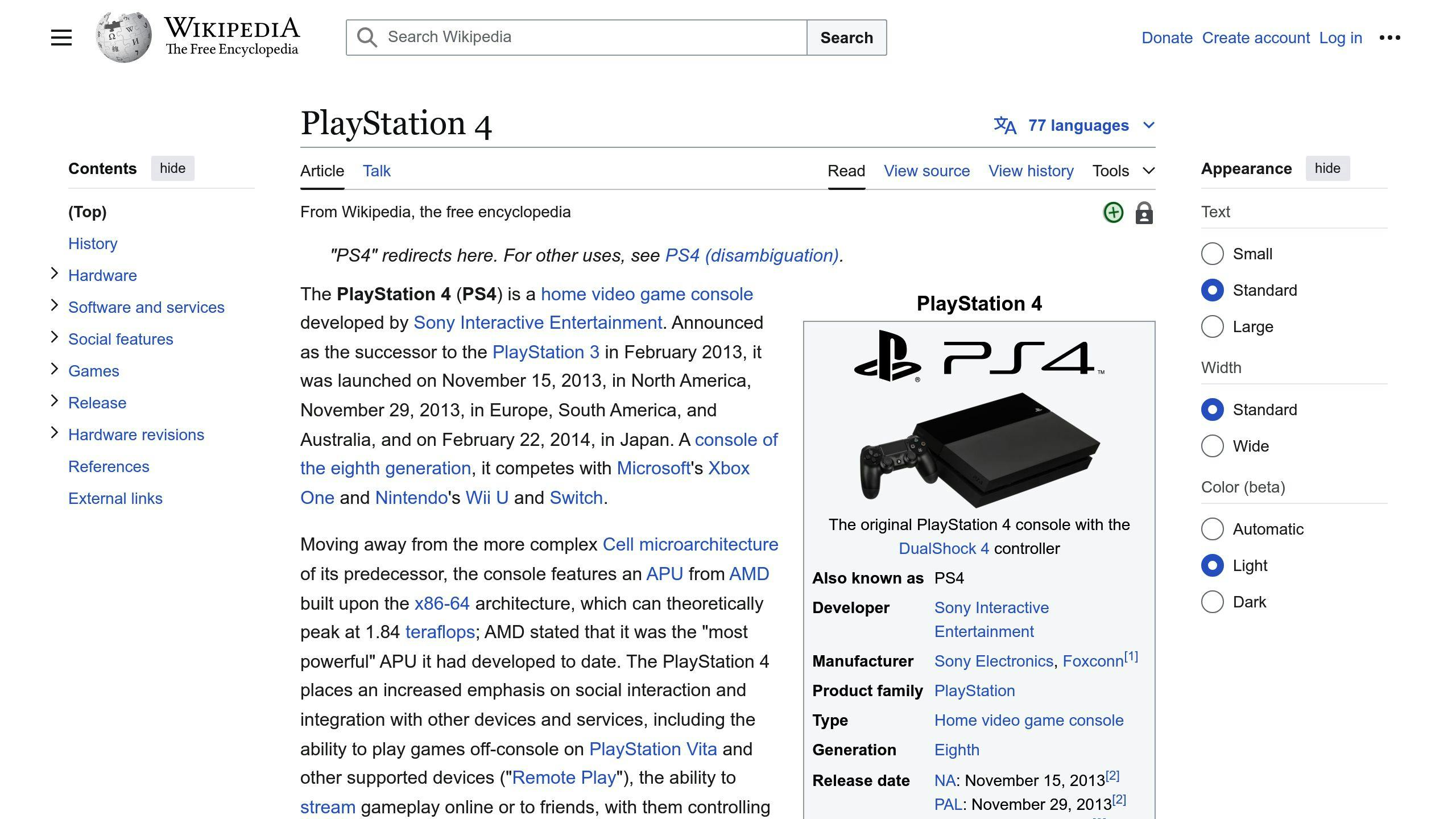
Oi, du har glemt systemets begrensningskode? Det suger. Dessverre er det bare én løsning: Du må tilbakestille hele PS4-en til fabrikkinnstillingene.
"Ingen passcode? Da må du gjenopprette standardinnstillingene", sier Dave Johnson, teknologijournalist.
Men vent! Før du gjør noe drastisk:
- Ta backup av alt du vil beholde
- Dette sletter ALT på konsollen
Fjerne foreldrekontroll uten passord?
Ja, det går. Men det er litt knotete. Følg disse trinnene:
- Gå til "Innstillinger"
- Velg "Kontoadministrasjon"
- Velg "Aktiver som din primære PS4" og så "Deaktiver"
- Tilbake til "Innstillinger"
- Velg "Initialisering"
- Velg "Gjenopprett standardinnstillinger"
IKKE velg "Initialiser PS4" - det sletter harddisken!
Når du er ferdig, blir foreldrekontrollpassordet "0000".
Husk: Dette påvirker ALLE brukere på PS4-en din. Så hold passcoden hemmelig og prøv å huske den neste gang!
Fortsatt problemer? Supportia kan hjelpe. De har folk som kan guide deg gjennom prosessen og fikse tekniske problemer.